想要在 Microsoft Edge 中使用自己的数字签名对 PDF 进行签名?您将不再需要任何第三方工具在您的计算机上签署 pdf。必须使用Adobe Reader来签名和验证签名的日子已经一去不复返了。有一个巧妙的技巧,您可以使用它非常轻松地从 Edge 在 pdf 中签名和验证。
如何在 Microsoft Edge 中启用和验证 PDF 的签名
Edge 是 Windows 上的默认 PDF 查看器。但是,您无法在 MS Edge 的默认状态下对签名进行签名或验证。您必须启用某个标志才能执行此操作。
第 1 步 – 打开 MS Edge。
第 2 步 –之后,在 MS Edge 中打开一个全新的选项卡。
步骤 3 –在地址栏中输入“edge://flags”。按 Enter 键。

使用此页面,您可以启用或禁用 MS Edge 中的各种实验性功能。
第 4 步 –在那里,您会在页面顶部找到一个搜索栏。
第 5 步 –使用它来搜索“为 PDF 启用数字签名”项并打开该标志。
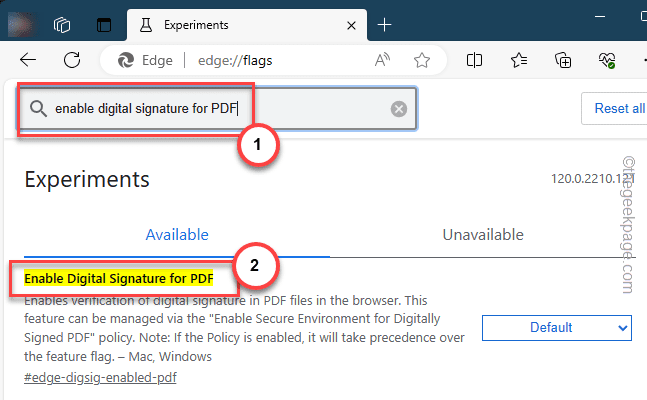
步骤 6 –现在,使用下拉列表将“启用PDF的数字签名”切换为“启用”。
启用该标志后,Edge 将提示您重新启动浏览器。
步骤 7 –因此,点击“重新启动”以关闭并重新启动MS Edge应用程序。
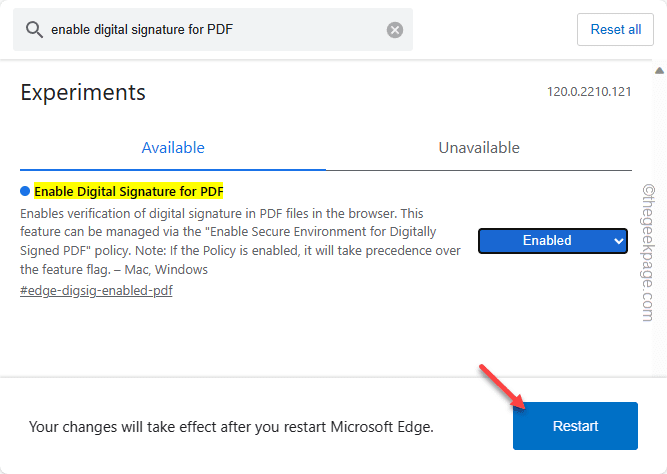
暂时关闭 MS Edge 窗口。
现在,所有经过数字签名的 PDF 都将开始在 Edge 中显示其签名,您也可以验证这些签名。
如何在 Microsoft Edge 中验证签名
这是如何在 Edge 中查看签名并验证签名的示例。
第 1 步 –转到系统上的 pdf 位置。
第 2 步 –接下来,右键单击pdf文件,然后点击“打开方式>”选项。
步骤 3 –接下来,点击“Microsoft Edge”将其加载到浏览器中。
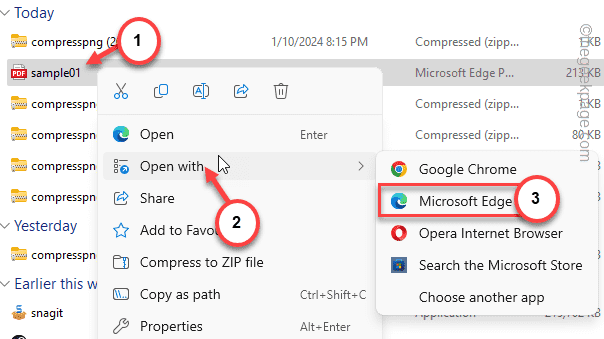
第 4 步 –一旦 pdf 出现在 Edge 中,您就会在那里看到这条消息 –
The document is digitally signed. Some signatures are invalid.
第 5 步 –点击“查看签名”进行查看。
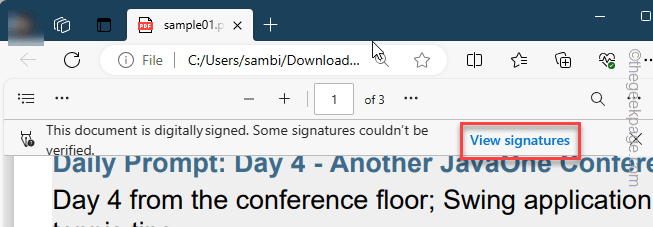
步骤 6 – 您现在可以在屏幕上查看签名详细信息。那里会有一个选项“验证”。点击它以验证签名。
步骤 7 –如果其中没有验证选项,则可以使用“属性”选项手动验证签名。
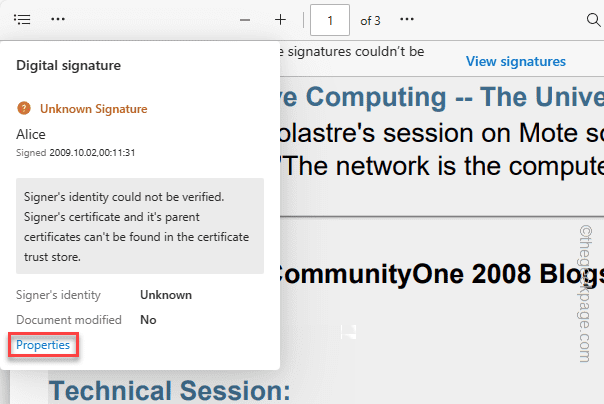
步骤 8 –在下一个提示中点击“检查有效性”。
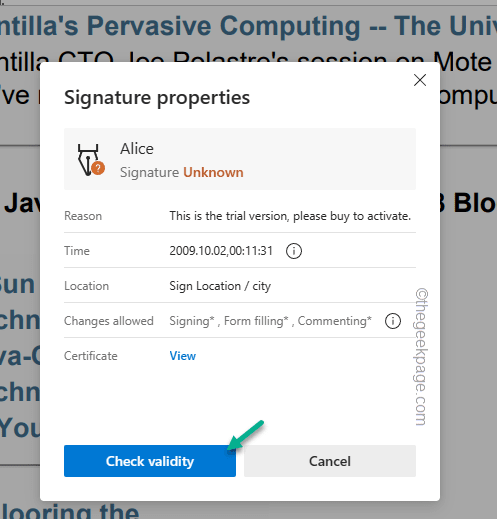
这样,您可以直接从 Microsoft Edge 验证和确认 PDF 文件的数字签名。
注意 – 虽然此功能在 Microsoft Edge 中不直接可用,但它已进入 Microsoft Edge Canary 版本。因此,它将在未来几天内作为一项功能引入主流 Microsoft Edge。